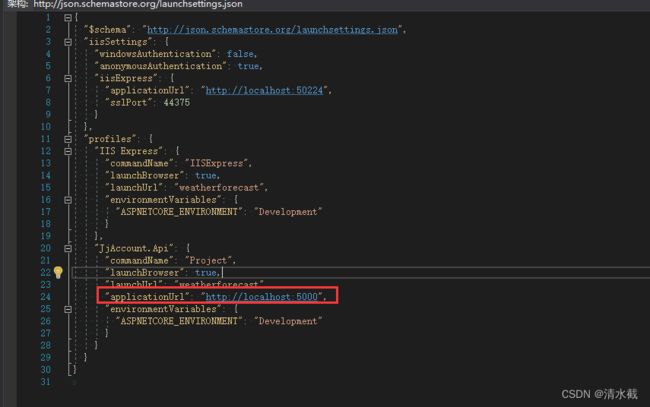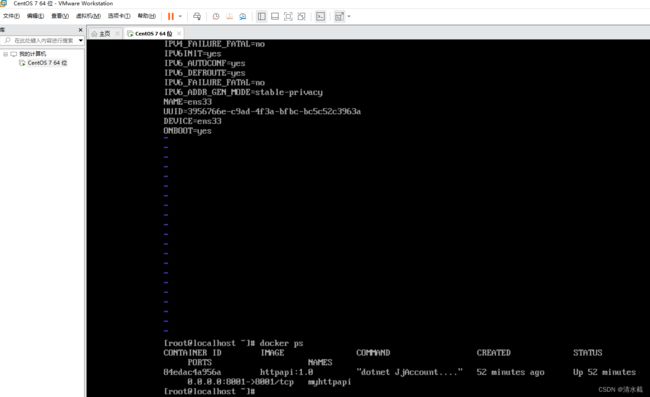windows10 本地vm虚拟机centos使用git和docker部署 .net core webApi
1.安装vm
可以上官网下载,或者随便找个百度云链接。下载安装后再找个激活码就行
2.下载centos镜像文件与安装
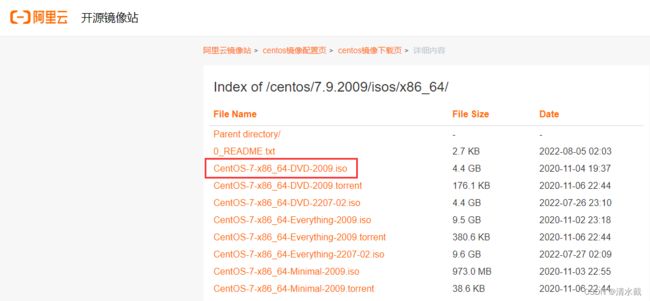
下载链接和安装的操作都是参照这个大哥的博客
不过我最后一部没有安装图形界面,选择的是一般服务器是命令行界面,右边的选项也是随便点了几个,应该不太重要
安装过程中设置的密码就是root的密码
3.部署
git安装、dotnet安装、docker安装和部署流程主要参照这个大哥的博客
这里主要说一下踩雷点
3.1.网络问题
有可能我用的是自己下载的镜像缘故,centos安装好后不能正常联网,需要修改一个设置
第一步,输入
vi /etc/sysconfig/network-scripts/ifcfg-ens33
看看这里是不是no,是的话改成yes;保存的话先按esc,再键入:,再键入wq并回车便可保存。(键入q则是不保存并退出),有可能文件名不是以ens33结尾的,可以先进目录查看(ls查看目录下的文件)

保存后输入下方命令重启网络
sudo service network restart
如果后续出现WARNING: IPv4 forwarding is disabled. Networking will not work.可以参考这个大哥的博客
3.2.Git
当前git不能使用用户名和密码检出了,需要在
https://github.com/settings/tokens
此处设置token,在输入密码时把token输入进去
常用命令:
//新增
git init
//查看修改或新增的文件
git status
//添加被修改或新增的文件到暂存区
git add 文件名.后缀
//准备提交文件
git commit -m "备注"
//提交文件
git push
//撤销文件的修改
git checkout -- 文件名
//克隆文件
git clone https://....
//更新
git pull
当在linux 使用pull不成功时可以重置一下网络
systemctl restart network
3.3.docker
常用命令:
//第一步在发布好的文件夹中生成镜像httpapi:1.0
docker build -t httpapi:1.0 . --docker部署,需要进入发布文件夹
//第二步在容器myhttpapi中运行镜像httpapi:1.0
docker run -d -p 8001:8001 --name myhttpapi httpapi:1.0 --运行
//下面是一些运维命令了
docker ps --查看正在运行的镜像
docker ps -a --查看所有镜像
docker stop myhttpapi --停止镜像
docker rm myhttpapi --删除镜像
docker logs myhttpapi --查看log,运行不成功是查不到这个日志的,这时候可以用下方dotnet命令直接运行发布文件
3.4.dotnet
当出现没有安装.net core sdk提示时,可以检查运行路径是否在对应路径
常用命令:
dotnet publish -o ./publish -c Release --发布项目,需要进入项目根目录,发布到publish文件夹
dotnet --version --查看版本
dotnet run publish --运行项目,publish是发布文件夹,当出现地址绑定不成功可以调整appsettings.conf或lanuchsettings.json文件,都按默认就行,https配置可暂时去掉
零零碎碎的
1.appsettings.json里面的urls不能要
2.sqlserver2008在docker上连不上,或者需要调整tls(这步弄了一下没成功)
3.linux常用命令
mkdir 文件夹名 --创建文件夹
cd .. --上一个文件
vi 文件名或完整文件路径 --编辑文件
ls --查看当前目录所有文件
ip address --查看网络配置
4.这个配置只会影响到linux上的运行端口,不会影响到访问端口,访问端口是上面docker运行命令里的8001,所以在主电脑访问时,需要访问虚拟机ip加这个8001端口(查看虚拟机ip用ip address命令)